Desde hace unos meses, WhatsApp incorporó una función de privacidad avanzada que permite ocultar chats individuales o grupales mediante un sistema de autenticación.
Gracias a esta herramienta, los usuarios pueden restringir conversaciones sensibles, ocultarlas de la vista general y protegerlas con un código secreto distinto al del teléfono. La función ya está disponible para dispositivos Android, iPhone y versiones de escritorio.
Para activar, usar y desactivar esta opción en cada plataforma basta con seguir unos sencillos pasos, basados en la guía oficial publicada por WhatsApp en su blog.
Los chats restringidos son conversaciones que no aparecen en la vista principal de la aplicación y están protegidas por autenticación biométrica, el código del dispositivo o un código secreto personalizado.
Al restringir un chat, el contenido deja de ser visible en las notificaciones, se oculta el nombre del contacto o del grupo, y se muestra únicamente una alerta genérica: “WhatsApp: 1 nuevo mensaje”. Esta función aplica tanto a chats individuales como grupales.
Cómo restringir un chat en Android y iPhone
-Mantener presionado el chat que se desea restringir.
-Tocar el ícono de más opciones (tres puntos verticales).
-Seleccionar “Restringir chat”.
Si no se tiene configurado un método de autenticación (huella dactilar o código del dispositivo), la aplicación solicitará activarlo.
Aquí vale anotar que el contacto restringido no recibirá ninguna notificación al respecto.
El proceso para iPhone o iPad es muy similar:
-Deslizar hacia la izquierda sobre el chat que se desea restringir o mantenerlo presionado.
-Tocar el ícono de más opciones.
-Seleccionar “Restringir chat”.
-Activar la autenticación (Face ID, Touch ID o código del teléfono) si aún no está habilitada.
Cómo restringir un chat desde WhatsApp Web o escritorio
-Hacer clic derecho sobre el chat en la lista de conversaciones.
-Seleccionar “Restringir chat”.
-Es necesario haber creado previamente un código secreto desde el teléfono principal (Android o iPhone), ya que no es posible generarlo desde la versión de escritorio.
Cómo crear un código secreto diferente al del teléfono
Una vez activada la función de restricción, es posible proteger los chats con un código secreto adicional, distinto al del dispositivo.
En Android:
-Ir a Chats restringidos > ícono de más opciones > Ajustes para restringir chats.
-Seleccionar “Código secreto”.
-Ingresar el código deseado, confirmarlo y tocar OK.
En iPhone el proceso es similar:
-Ir a Chats restringidos > Ajustes > Código secreto.
-Ingresar el nuevo código, confirmarlo y finalizar el proceso.
Lea también: Cómo optimizar y liberar espacio en WhatsApp: guía paso a paso para usuarios de iPhone y Android
¿Qué hacer si olvida el código secreto?
En caso de olvidar el código secreto y haber ocultado completamente la carpeta de chats restringidos, WhatsApp ofrece la posibilidad de vaciar todos los chats restringidos para recuperar el acceso:
-Ir a Ajustes > Privacidad > Restringir chat.
-Tocar “Dejar de restringir y vaciar los chats restringidos”.
Tenga en cuenta que esta acción eliminará por completo el historial de mensajes y archivos multimedia de los chats restringidos. Solo será posible recuperar la información si se cuenta con una copia de seguridad anterior a la eliminación.





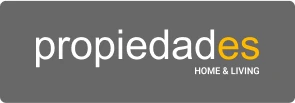







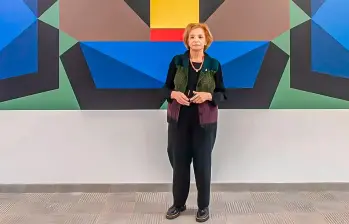









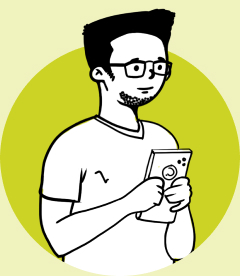 Regístrate al newsletter
Regístrate al newsletter